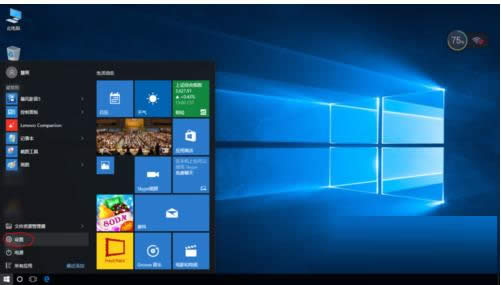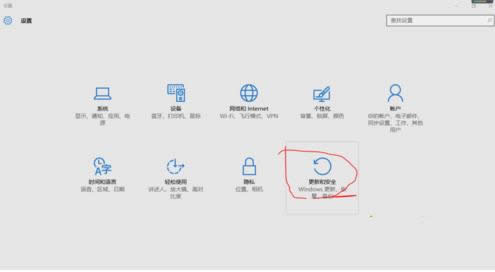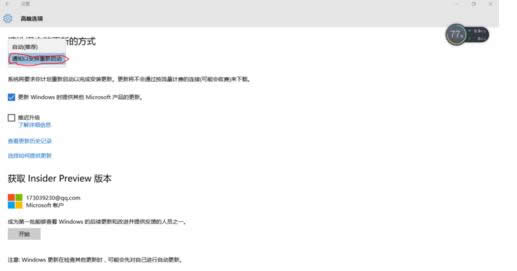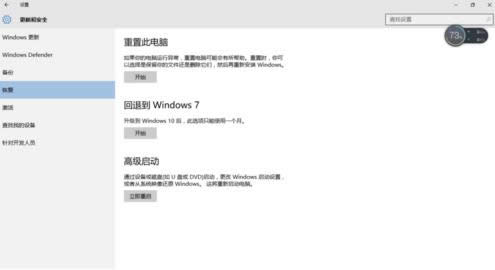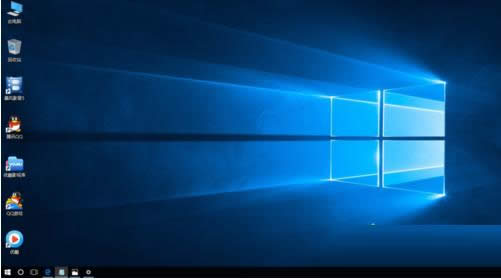- win10 office無(wú)法打開(kāi)的處理小技巧
- win10系統(tǒng)下激活Office2013的辦
- Windows8.1升級(jí)Win10時(shí)保留DV
- Win10回退Windows8.1磁貼出現(xiàn)異
- Windows8.1升級(jí)Win10系統(tǒng)出現(xiàn)藍(lán)
- Windows8.1升級(jí)Win10后恢復(fù)出廠
- Windows8.1企業(yè)版安裝Win10鏡像
- Windows8.1安裝KB3035583后
- 如何處理Windows8升級(jí)Win10出現(xiàn)的
- Windows8升級(jí)Win10系統(tǒng)提示出錯(cuò)8
- Windows8.1升級(jí)Win10出現(xiàn)出錯(cuò)0
- Windows8.1無(wú)法升級(jí)Win10出錯(cuò)8
推薦系統(tǒng)下載分類: 最新Windows10系統(tǒng)下載 最新Windows7系統(tǒng)下載 xp系統(tǒng)下載 電腦公司W(wǎng)indows7 64位裝機(jī)萬(wàn)能版下載
Windows10系統(tǒng)設(shè)置系統(tǒng)更新時(shí)間與更新方式圖文教程(圖解)
發(fā)布時(shí)間:2022-04-08 文章來(lái)源:xp下載站 瀏覽:
|
隨著電腦硬件和軟件的不斷升級(jí),微軟的Windows也在不斷升級(jí),從架構(gòu)的16位、16+32位混合版(Windows9x)、32位再到64位, 系統(tǒng)版本從最初的Windows 1.0 到大家熟知的Windows 95、Windows 98、Windows ME、Windows 2000、Windows 2003、Windows XP、Windows Vista、Windows 7、Windows 8、Windows 8.1、Windows 10 和 Windows Server服務(wù)器企業(yè)級(jí)操作系統(tǒng),不斷持續(xù)更新,微軟一直在致力于Windows操作系統(tǒng)的開(kāi)發(fā)和完善。現(xiàn)在最新的正式版本是Windows 10。 很多Win10系統(tǒng)用戶都不習(xí)慣系統(tǒng)更新完成后會(huì)自動(dòng)重啟電腦,覺(jué)得這樣非常麻煩,于是想在Win10系統(tǒng)中更改系統(tǒng)更新時(shí)間和更新方式,避免出現(xiàn)更新完成后會(huì)自動(dòng)重啟電腦的情況。那么,這該如何操作呢?其實(shí),系統(tǒng)更新設(shè)置選擇了自動(dòng)更新并重啟就會(huì)出現(xiàn)這問(wèn)題,現(xiàn)在,小魚一鍵重裝系統(tǒng)小編就來(lái)介紹Win10系統(tǒng)設(shè)置系統(tǒng)更新時(shí)間和更新方式的方法。 操作步驟如下: 1、打開(kāi)設(shè)置(點(diǎn)擊電腦開(kāi)始菜單里的系統(tǒng)模樣的圖標(biāo),左半部分會(huì)顯示“設(shè)置”選項(xiàng))如圖所示:
2、選擇“更新和安全”。
3、點(diǎn)擊下方“高級(jí)選項(xiàng)”,新頁(yè)面中有“請(qǐng)選擇更新方式”,點(diǎn)擊下拉菜單,選擇“自動(dòng)”或“通知以安排重新啟動(dòng)”。
4、如果Windows10系統(tǒng)用得不習(xí)慣的話,可以通過(guò)左側(cè)“系統(tǒng)恢復(fù)”還原到W7系統(tǒng)。
5、選擇完成后即刻生效,不需要重啟電腦。
要是你也不習(xí)慣系統(tǒng)更新完成后會(huì)自動(dòng)重啟電腦,那就試試上面介紹的方法來(lái)設(shè)置系統(tǒng)更新時(shí)間和更新方式,希望本文介紹的方法可以幫助到大家。 Microsoft Windows,是美國(guó)微軟公司研發(fā)的一套操作系統(tǒng),它問(wèn)世于1985年,起初僅僅是Microsoft-DOS模擬環(huán)境,后續(xù)的系統(tǒng)版本由于微軟不斷的更新升級(jí),不但易用,也慢慢的成為家家戶戶人們最喜愛(ài)的操作系統(tǒng)。
|
相關(guān)文章
2強(qiáng)力一鍵root,本文教您強(qiáng)力一鍵root怎樣取...
3筆記本內(nèi)存條怎樣裝,本文教您筆記本內(nèi)存條怎樣裝
4怎么重裝系統(tǒng)(安裝系統(tǒng))xp最方便
5Thinkpad筆記本重裝系統(tǒng)(安裝系統(tǒng)),本文...
6hp筆記本重裝系統(tǒng)(安裝系統(tǒng)),本文教您惠普筆記...
7筆記本一鍵還原,本文教您聯(lián)想筆記本怎樣一鍵還原
8聯(lián)想筆記本一鍵恢復(fù),本文教您聯(lián)想筆記本一鍵恢復(fù)怎...